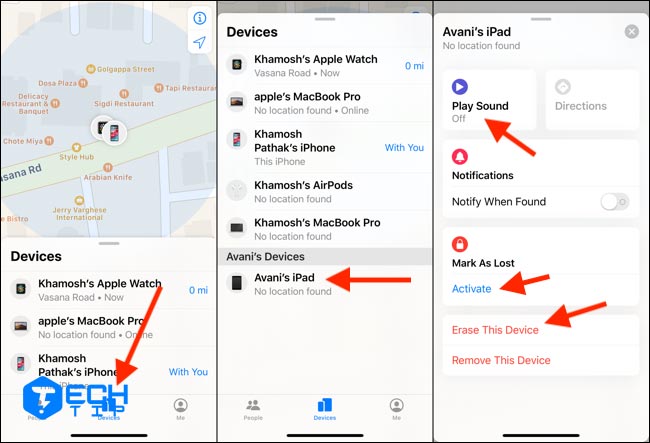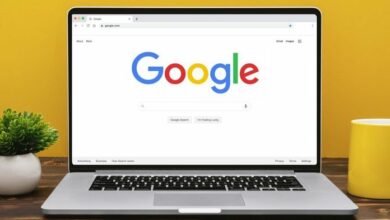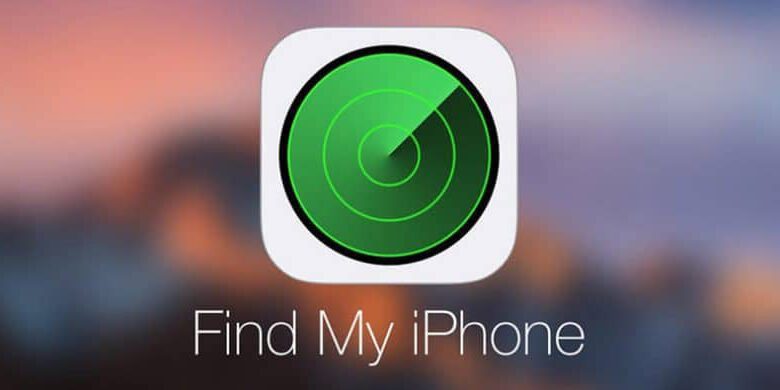
ویژگی Find My iPad به شما کمک می کند در صورت گم کردن آیپد خود ، آن را به راحتی پیدا کنید. اگر تبلت شما آنلاین باشد ، می توانید مکان آن را بر روی نقشه مشاهده کرده و حتی صدا پخش کنید. در اینجا نحوه فعال کردن Find My iPad را به شما آموزش می دهیم.
Find My iPad چیست ؟
وقتی iPad خود را تنظیم کرده و با حساب iCloud خود وارد سیستم شوید ، Find My iPad به طور خودکار روشن می شود. این ویژگی با فعال سازی قفل اپل مرتبط است که در صورت سرقت ، هیچکس قادر به استفاده از iPad شما نیست .
قبل از فروش تبلت خود ، باید Find My iPad را خاموش کنید . اگر این کار را نکنید ، خریدار نمی تواند آن را فعال کند مگر اینکه نام کاربری و رمز ورود iCloud شما را تایپ کند.
بیشتر بدانید :
چگونه فضای اشغال شده توسط پیامک ها را در iCloud ببینیم؟
نحوه فعال کردن Find My iPad
برای فعال کردن Find My iPad برنامه تنظیمات را در آیپد خود باز کنید. در نوار کناری ، روی نمایه خود در بالای لیست (نام خود) ضربه بزنید ، و سپس “iCloud” را انتخاب کنید.
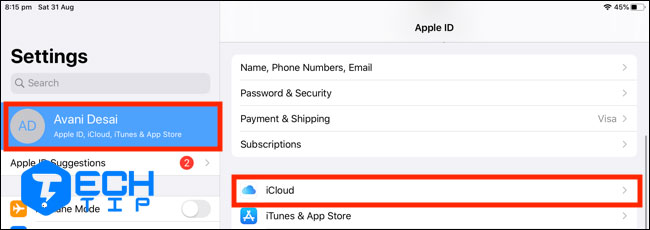
به قسمت “Apps Using iCloud” بروید ، و سپس روی “Find My iPad” کلیک کنید.
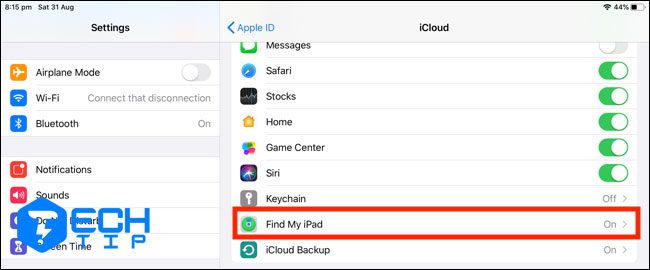
در صفحه بعدی ، روی گزینه جابجایی در کنار “Find My iPad” کلیک کنید تا آن را فعال یا غیرفعال کنید.
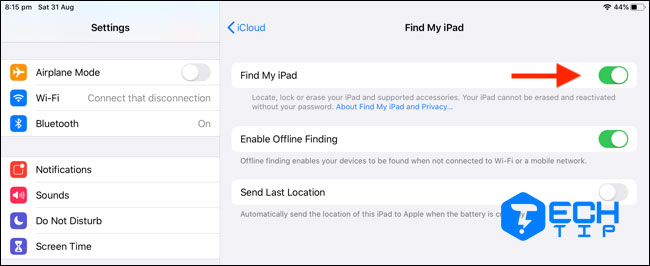
همانطور که در بالا گفته شد ، برای غیرفعال کردن Find My iPad ، باید رمز عبور iCloud خود را تایپ کنید. فراموش نکنید وقتی این کار را می کنید ، قفل فعال سازی را نیز از دستگاه خود حذف می کنید. برای غیرفعال کردن Find My iPad روی “Turn off” ضربه بزنید تا فعال شود.
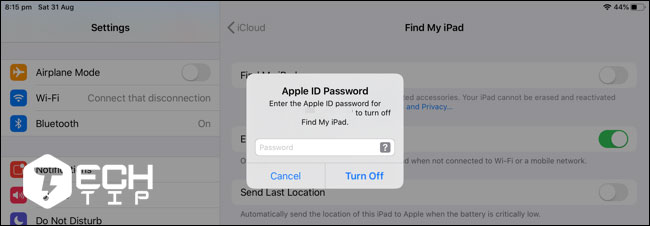
اگر Find My iPad را فعال کنید ، مطمئن شوید که تنظیمات “Send Last Location” را نیز روشن کرده اید. اگر آیپد شما به سرقت رفته باشد ، آخرین مکان شناخته شده خود را قبل از، از بین رفتن باتری یا خاموش بودن آن برای شما ارسال می کند. این تنظیم پیدا کردن تبلت شما را آسان تر می کند.
نحوه استفاده از Find My iPad
اکنون که گزینه Find My iPad را فعال کرده اید می توانید از آن برای یافتن آیپد سرقت شده خود استفاده کنید. می توانید این کار را در آیفون یا وب سایت iCloud انجام دهید.
برای یافتن آیپد خود از طریق iCloud ، به iCloud.com بروید و با حساب اپل خود وارد سیستم شوید.
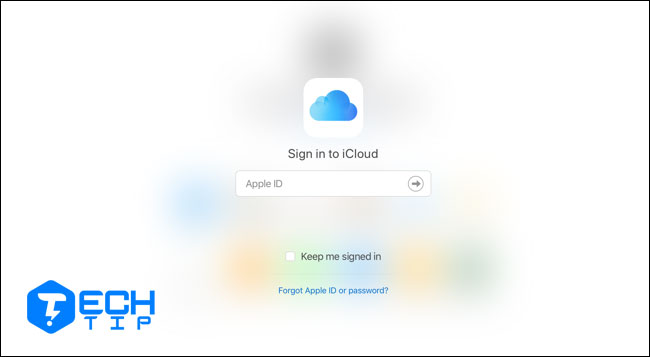
در صفحه بعد روی “Find iPhone” کلیک کنید.
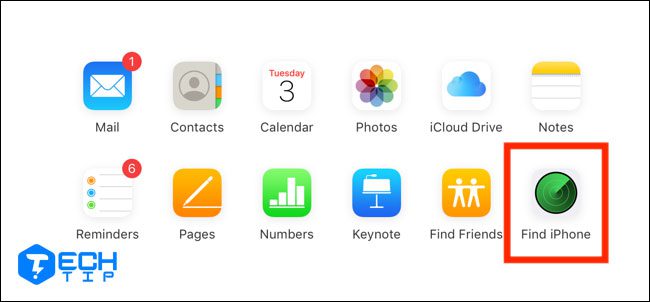
روی “Devices” کلیک کنید و آیپد گم شده خود را انتخاب کنید.
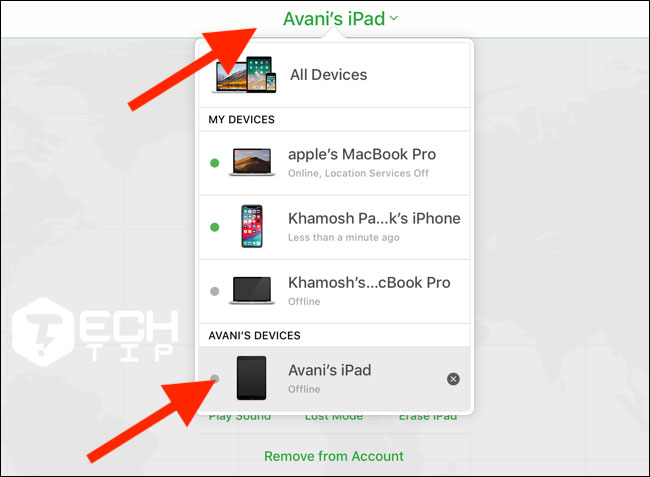
اگر آیپد شما آنلاین باشد ، مکان آن را بر روی نقشه مشاهده می کنید. همچنین سه دکمه “Play Sound” ، “Lost Mode” و “Erase iPad” را می بینید.

اگر جای آیپد خود را فراموش کرده اید ، روی “Play Sound” کلیک کرده و به دنبال تبلت خود بگردید. اگر روی ” Lost Mode ” کلیک کنید ، آیپد خود را قفل می کنید. می توانید یک پیام برای نمایش در صفحه آیپد خود همراه با اطلاعات خود تایپ کنید.
اگر میدانید iPad خود را برای همیشه از دست داده اید ، روی “Erase iPad” کلیک کنید . به محض اینکه تبلت شما دوباره آنلاین شود ، تمام اطلاعات شما را پاک می کند.
برای استفاده از آیفون برای یافتن آیپد خود ، برنامه Find My iPhone (برنامه Find My در iOS 13 ) را باز کنید. به بخش دستگاه ها بروید ، و سپس به آیپد خود ضربه بزنید. اگر مکان آن موجود باشد ، نقشه را در بالای صفحه مشاهده می کنید. صفحه زیر شامل گزینه های مشابه با موارد موجود در وب سایت iCloud است.